
PDF(Portable Document Format的简称,意为“便携式文档格式”),是Adobe 在1993年为了文件交换所开发出的文件格式。无论是在什么设备、以怎样的方式打开PDF文档,它展示的布局与内容都是完全一致的。另外,PDF是不易于编辑的,能更好地保护文件内容。因此,PDF格式是查看和共享文档的最好选择。
优点:
- 格式的普及性高。您可以在任意操作系统的任意设备上直接打开PDF文件。
- PDF支持多种图像压缩算法,因此不会占用硬盘上过多的储存空间。
- 用户可以自定义安全设置,例如,加密保护文件、禁止打印或编辑。
- 支持矢量图形,放大缩小不影响清晰度。
缺点:
- 编辑PDF的内容需要安装付费的PDF编辑软件。
- 修改、编辑PDF扫描件的文本会比较麻烦。
因为PDF文件的不易编辑性,所以在编辑或修改PDF文字时,您需要借助一些专业的PDF转换软件或编辑软件来进行操作。
如果您需要编辑、修改PDF中大量的文字,那么建议您将其转换为可编辑的Word文档后再进行修改。Word文档可提供强大的文字编辑工具,在修改文字内容时会更加方便和快速。在编辑完成后,您可以在Word中直接将它保存为PDF格式,操作也是十分简单的。
都叫兽™PDF转换器 - 多功能的PDF转换工具 (100页免费)

多种转换 Word/Excel/PPT/Text/Image/Html/Epub
多种编辑功能 加密/解密/分割/合并/水印等。
支持OCR 从扫描的 PDF、图像和嵌入字体中提取文本
编辑/转换速度快 可同时快速编辑/转换多个文件。
支持新旧Windows Windows 11/10/8/8.1/Vista/7/XP/2K
多种转换 Word/Excel/PPT/Text/Image...
支持OCR 从扫描的 PDF、图像和嵌入字体中提取文本
支持新旧Windows Windows 11/10/8/8....
具体的操作步骤如下:
① 安装完成都叫兽™PDF转换软件后,打开它。选择【转换PDF】。
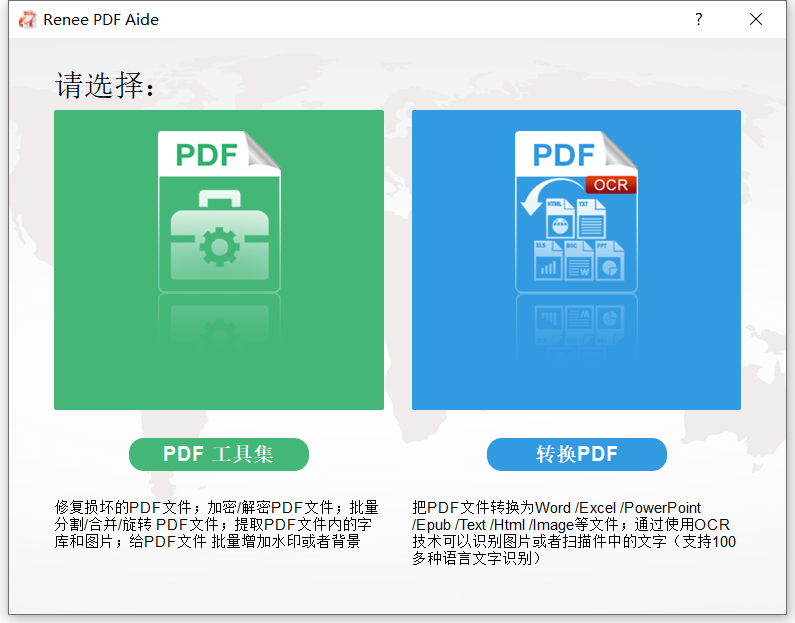
② 在上方菜单栏中选择要转换的文档格式,您可选择Word、Excel、PowerPoint或Text等格式。然后,选择输出文档的保存位置。
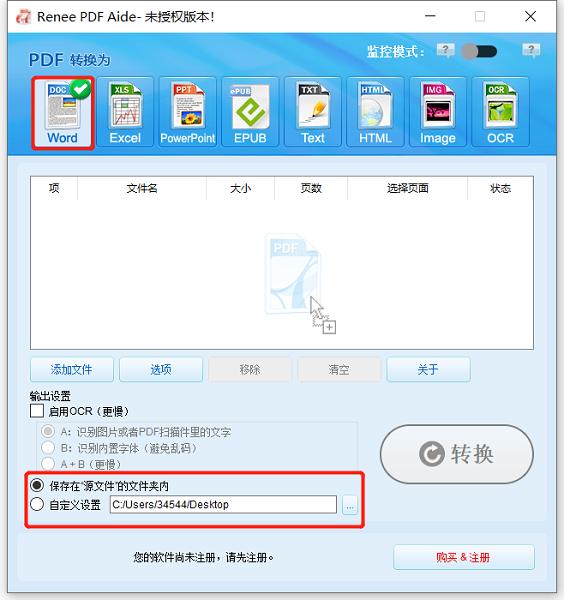
③ 点击【添加文件】按钮,导入要转换的PDF文件。另外,该软件支持批量转换,您可同时导入多个文件。文件添加成功后,转换列表中将显示待转换文件的信息,在点击【选择页面】列表中可以设置文件转换的页面。
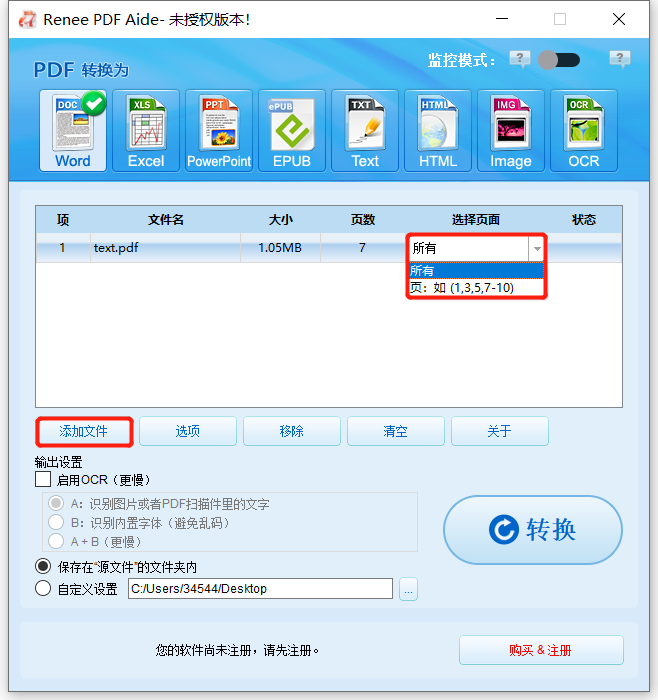
④ 最后,点击【转换】按钮进行转换。提示转换结束时,该软件会显示转换文件总数和成功转换的文件数量,此时PDF已成功转换成Word / Excel等文档。在文档中,您可使用各种编辑工具对内容进行编辑与修改。修改完成后,您可点击【文件】>【另存为】,保存类型选择【PDF】将其再次保存为PDF。
温馨提示 如果您将PDF转换格式后,发现是一张图片,那表明该文件是扫描件。那您也可通过都叫兽™PDF转换软件的OCR功能识别并转换为文本格式。
具体的操作步骤如下:
① 安装好软件后,点击【转换PDF】>【添加文件】,添加要转换的文件。
② 勾选【启用OCR】>【A:识别图片或者PDF扫描件里的文字】。
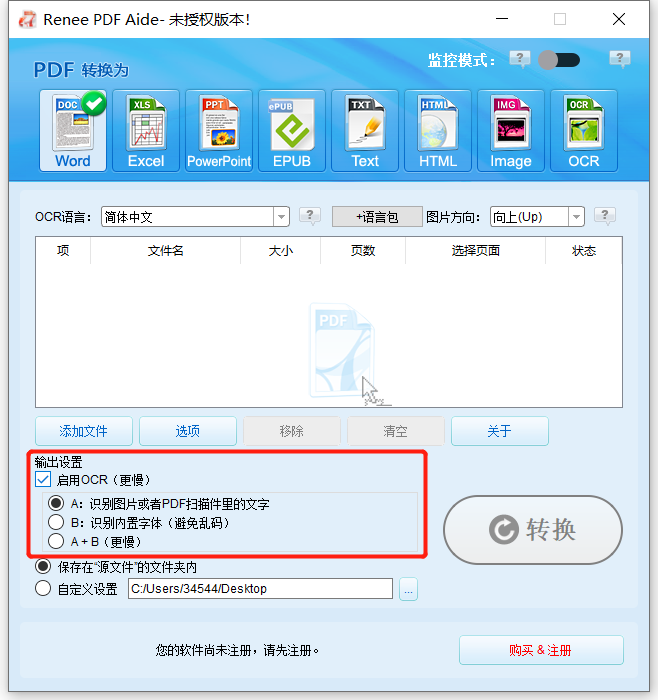
③ 选择需要转换成的文件格式,例如点击【Word】;最后,点击【转换】即可。
使用Zamzar在线转换工具转换PDF的操作比较简单,您只需四个步骤就能完成PDF格式转换。您可将PDF文件转换为Word、Excel、PowerPoint、Text等多种格式。除了转换PDF文件外,您可通过它实现其他文档之间的转换,例如EPUB,DOC,JPG,JPEG,CR2,CRW,HTML,ODP,TXT,PDF,CSV,DWG,GIF等。
转换链接:https://www.zamzar.com/
具体的操作步骤如下:
① 在浏览器上打开转换链接后,点击【Add Flies】上传要转换的PDF文档。
② 然后在“Convert To”选择转换为【Word】或其他可编辑的文档格式,点击【Convert Now】开始转换文件。最后点击【Download】将转换后的文件下载到电脑中。在文档中,您可使用各种编辑工具对内容进行编辑与修改。修改完成后,您可点击【文件】>【另存为】,保存类型选择【PDF】,将其再次保存为PDF。
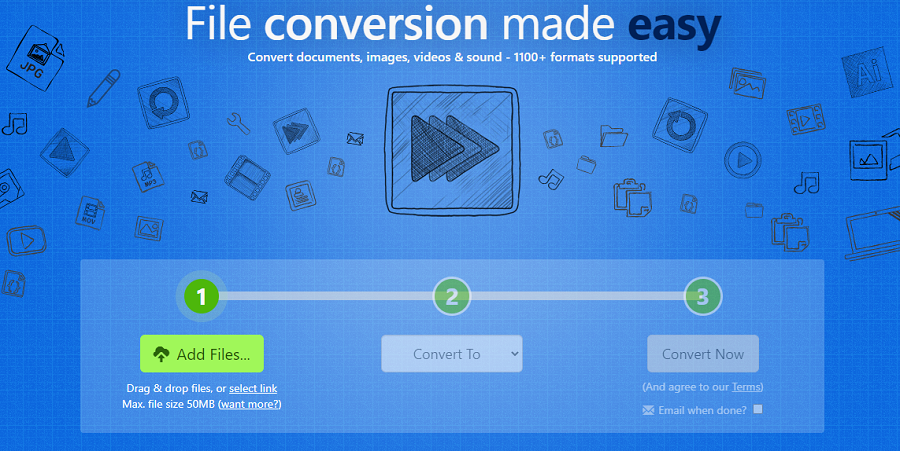
除了转换PDF后再进行编辑,您还可以使用PDF编辑软件进行直接编辑和修改文字,无需转换文件。
Adobe Acrobat DC是由Adobe公司所研发的电子文字处理软件,可用于PDF创建、编辑、导出、组织、共享或签名。另外,该软件具备OCR功能使用户能够从扫描的纸质文档中提取、编辑数据。您可以根据使用的版本在任何设备上编辑PDF文档,甚至可以在iPad上进行编辑。目前最好的PDF编辑器是Adobe Acrobat Pro DC,但它不是免费的,而且比其他软件价格高出了不少。如果您需要专业、全面性地编辑和创建PDF,那么Adobe Acrobat Pro DC是不错的选择。虽然该软件可以给您提供最全的PDF编辑功能,但是我们在选择PDF编辑软件时还是需要考虑价格,特别是个人或小型企业使用的情况下。
支持的操作系统:标准版可在Windows系统的设备上使用,而专业版则与Windows和Mac设备兼容。
具体的操作步骤如下:
① 安装并打开Adobe Acrobat DC软件,点击【工具】>【编辑PDF】。
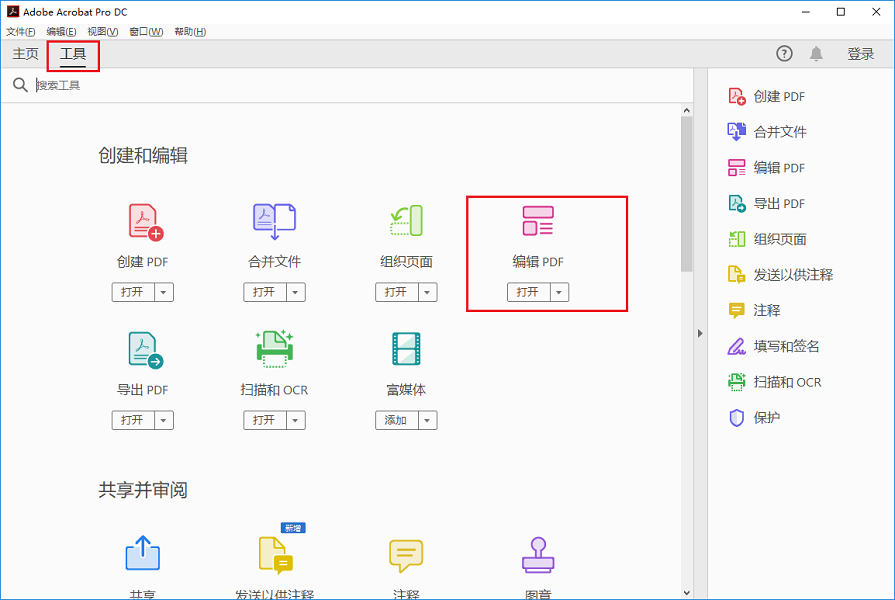
② 点击【选择文件】,选择要编辑的PDF文件。打开文件后,点击【编辑】,双击文本内容,您就可以对PDF文档中的内容进行编辑、修改。比如,修改或增添文本、修改字体颜色、大小、行距等等。另外,您还可使用【对象】列表中的工具,进行添加、选择、移动和替换图像。最后,点击左上角的【保存】按钮,保存编辑完成的PDF文件。
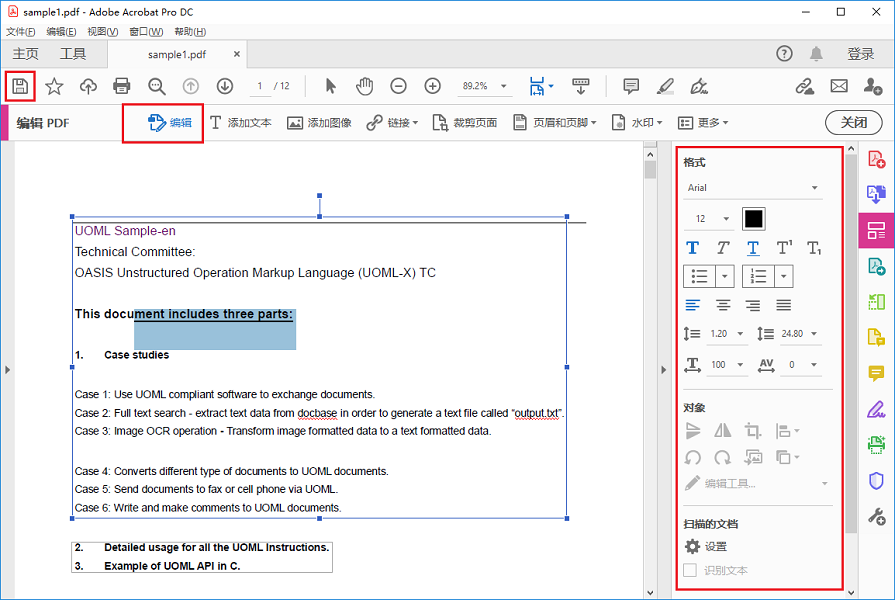
除了通过以上的PDF编辑软件方法,您也可尝试使用Smallpdf PDF在线工具编辑PDF的文字。SmallPDF的优点在于能够为用户提供在线编辑PDF文件的功能。该编辑器可以修改PDF文件中的文字,添加或删除图片内容、注释,修改文字字体、颜色、大小等操作。在线PDF编辑器的优势在于能适用于Windows、Linux和Mac等设备,亦可用于所有常用浏览器,如Firefox,Chrome,IE和Safari。需注意的是,该编辑器不是免费的,Smallpdf只提供14天免费试用。
Smallpdf在线编辑链接:https://smallpdf.com/edit-pdf
具体的操作步骤如下:
① 在浏览器中打开Smallpdf网站后,点击【选择文件】,上传PDF文件。
② 上传文件后,点击【T】图标,在需要添加文字的位置上单击,然后在输入框中输入文字。您也可选择文字的字体、颜色与大小。另外,您也可选择“添加图片”、“添加形状”或“绘制”对PDF文件进行编辑修改。完成编辑后,点击【下载】可将文件下载到计算机中。
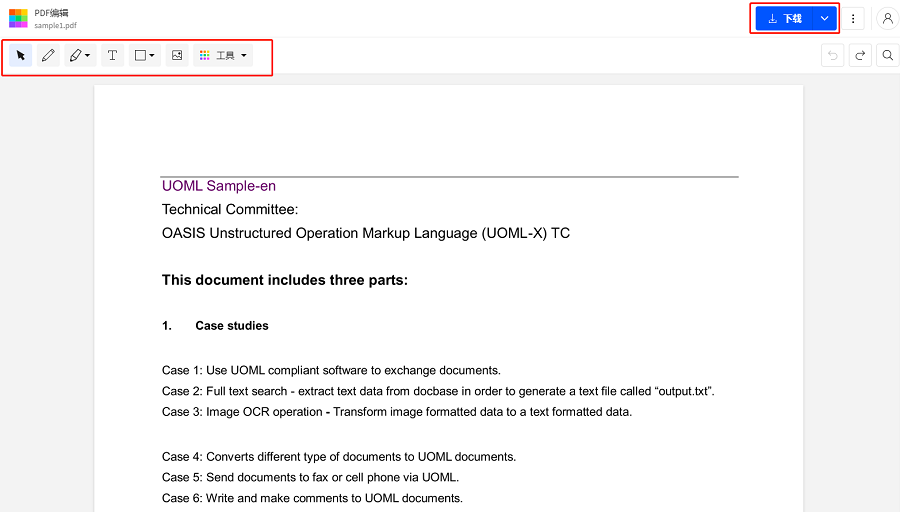
PDF2Go是一个免费的在线PDF文件编辑工具,您可以使用它编辑PDF文件,而无需安装任何软件。使用PDF2Go可以为您解决很多问题,比如添加文本、图像和箭头等。您还可以使用此编辑工具为PDF文件添加水印,并给段落添加高亮。
在线链接:https://www.pdf2go.com/zh/edit-pdf
具体的操作步骤如下:
① 在浏览器上访问PDF2Go在线编辑网站。请点击【选择文件】上传PDF文件,或将您的PDF文档拖放到在线PDF编辑器中。
② 在PDF上传后,在预览页面的上方会显示一些编辑工具。您可以选择“文本”来添加新文字,或选择“乳白”擦除要删除的文字内容。您也可随意使用其他的编辑工具,在PDF文件上绘画、高亮文本、添加图形、添加图片等。完成所有编辑后,点击右上角的【另存为】按钮,将PDF文件下载到计算机中。
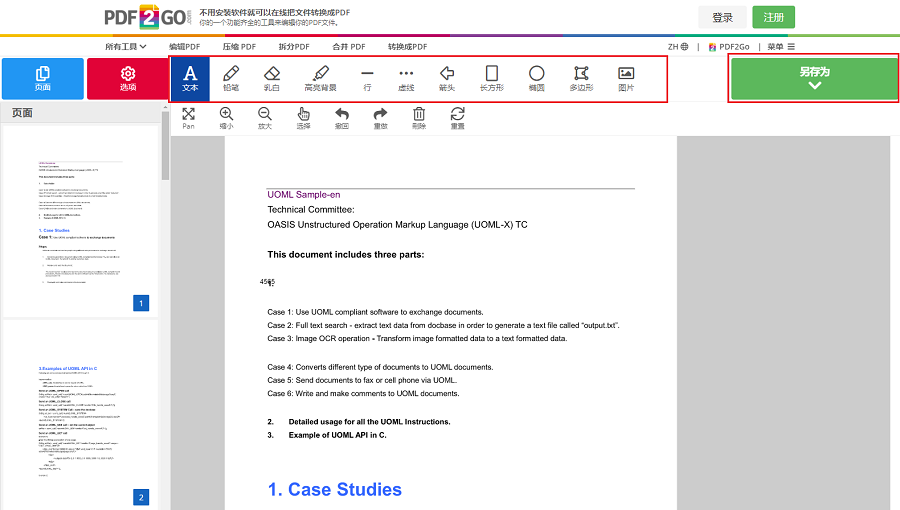
除了编辑、修改PDF文件的文字,如果您还需对文件进行其他的编辑操作(如剪切/合并/选择/加密/优化),那么您可以继续使用都叫兽™PDF转换软件进行编辑。下面将介绍一些常见的PDF编辑操作,并以都叫兽™PDF转换软件为例附上具体的操作步骤。
都叫兽™PDF转换器 - 多功能的PDF转换工具 (100页免费)

多种转换 Word/Excel/PPT/Text/Image/Html/Epub
多种编辑功能 加密/解密/分割/合并/水印等。
支持OCR 从扫描的 PDF、图像和嵌入字体中提取文本
编辑/转换速度快 可同时快速编辑/转换多个文件。
支持新旧Windows Windows 11/10/8/8.1/Vista/7/XP/2K
多种转换 Word/Excel/PPT/Text/Image...
支持OCR 从扫描的 PDF、图像和嵌入字体中提取文本
支持新旧Windows Windows 11/10/8/8....
分割PDF文件,就是将一个多页面的PDF,按照需求分割成多个小PDF文件;又或者是去除多余页面,只保留指定的页面。如果您的PDF文件过大或有不需要的内容,您可将其进行分割。使用都叫兽™PDF转换器软件,您就无需将其转换到其他可编辑的文件格式再进行分割。
分割模式:
- 分割成多个更小的文件。
- 保留指定页面(去除不需要的)。
具体的操作步骤如下:
① 打开软件后,点击【PDF工具集】。
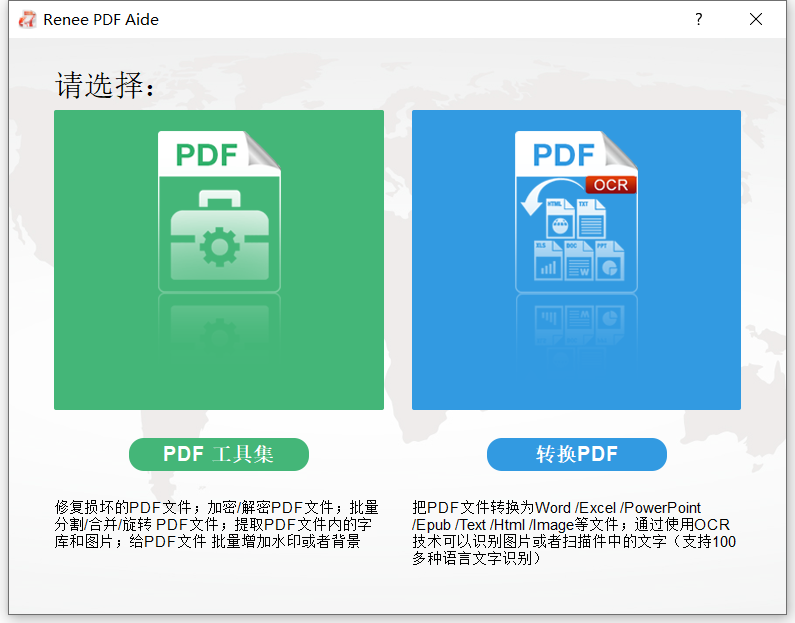
② 点击【分割】>【添加文件】,导入PDF文件。

③ 然后,选择其中一种分割模式。分割模式有两种:分割成多个更小的文件、保留指定页面(去除不需要的)。
④ 最后,点击【转换】导出文件。
合并PDF文件,顾名思义就是将多个PDF文件合并成一个PDF。在合并前,您可选择指定页面进行合并或直接合并所有文件。
具体的操作步骤如下:
① 打开软件后,点击【PDF工具集】>【合并】>【添加文件】,导入PDF文件。
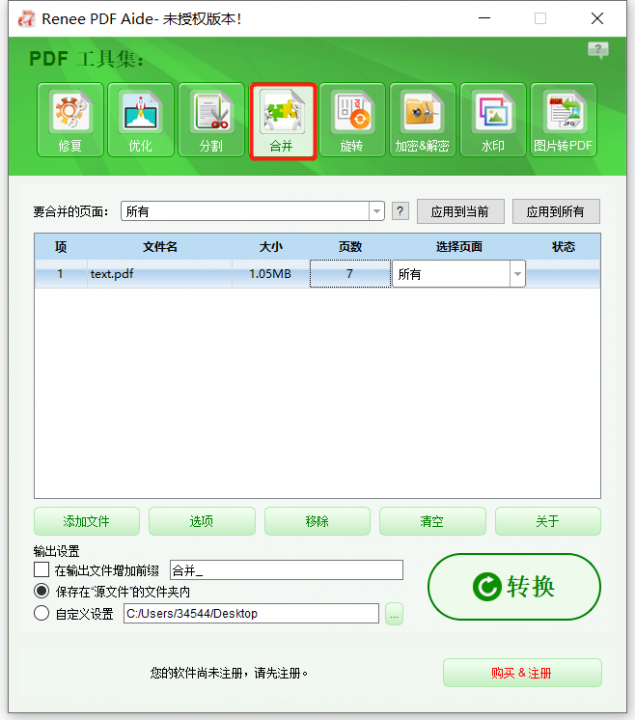
② 在“要合并的页面”右侧的下拉框中可选择【所有】或【使用生成器】。点击【使用生成器】后,您可以手动选择要合并的页面,或者使用软件提供的多种快速选择页面的选项。
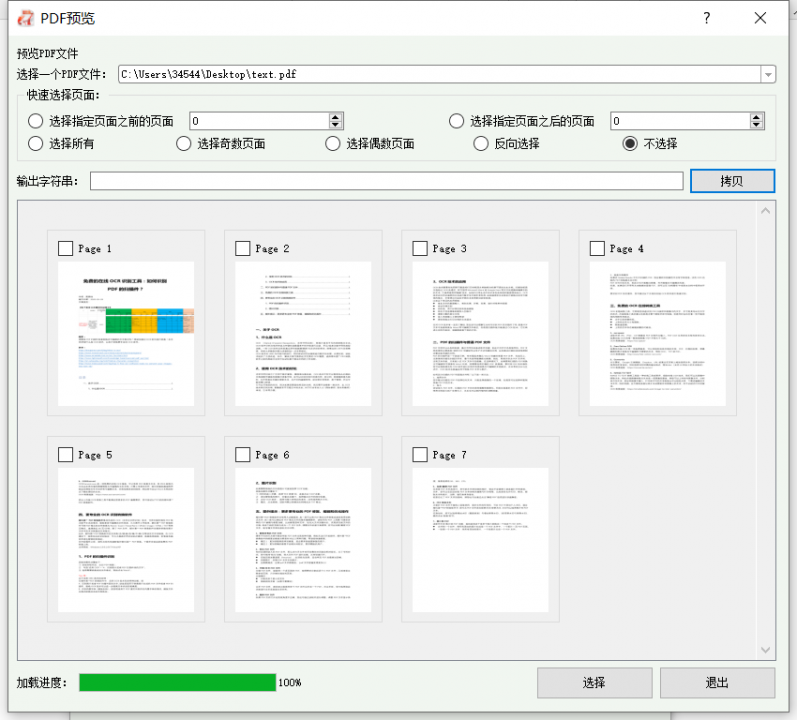
③ 最后,点击【转换】导出文件。
如果 PDF文件的显示角度不正确,您还可通过该软件调整PDF文件显示角度,角度选择有90、180、270。
具体的操作步骤如下:
① 打开软件后,点击【PDF工具集】>【旋转】>【添加文件】,导入PDF文件。
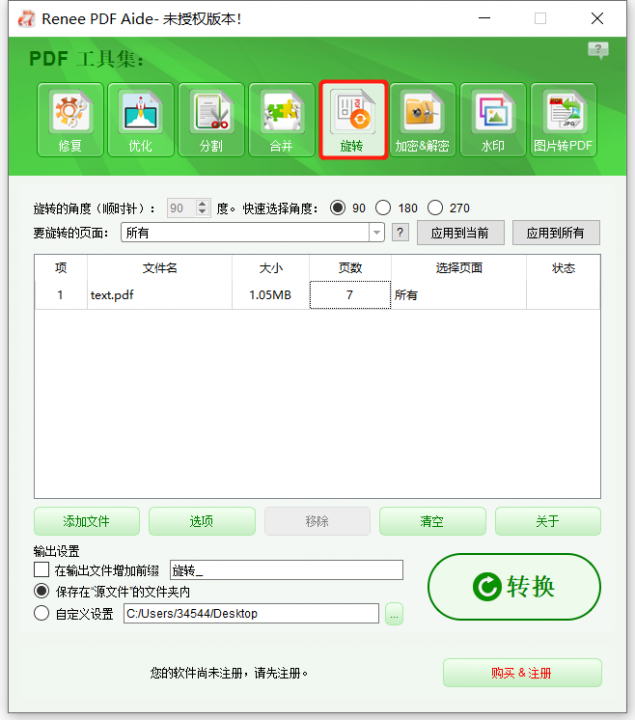
② 在“旋转的角度(顺时针)”中选择要旋转的角度。
③ 最后,点击【转换】导出文件。
为防止PDF文件被他人窃取使用,保护文件的所有权,可在PDF中添加个人水印。在都叫兽™PDF转换软件中,您可为PDF文件添加前景水印/背景水印,水印可以选择图片和PDF文件。
具体的操作步骤如下:
① 打开软件后,点击【PDF工具集】>【水印】>【添加文件】,导入PDF文件。
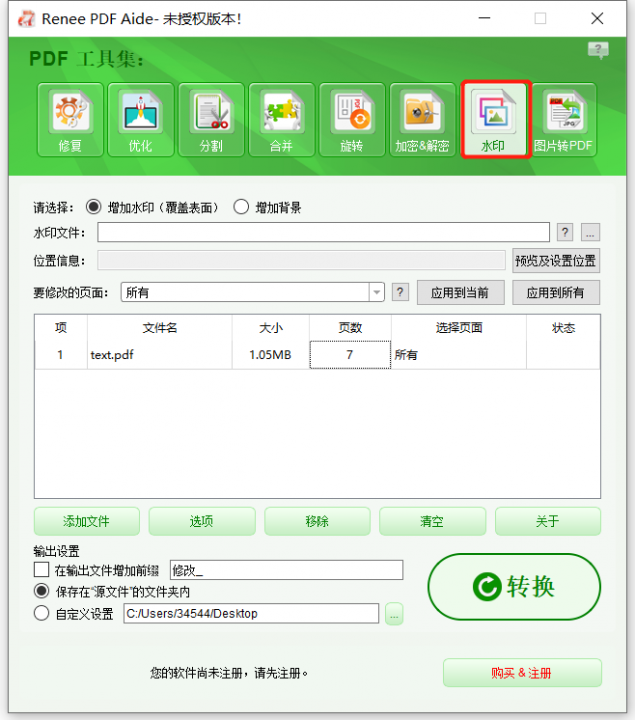
② 您可以选择【增加水印(覆盖表面)】或【增加背景】,然后选择【水印文件】与【位置信息】。
③ 最后点击【转换】即可。
该软件中的“图片转PDF”功能,指的是将多个或单个图片转换成多个或一个PDF文件。
具体的操作步骤如下:
① 打开都叫兽™PDF转换器,点击【PDF工具集】>【添加文件】,添加要转换的图片。该软件支持的图片格式有:BMP、PNG、JPG、GIF与TIFF。
② 点击【图片转PDF】,请选择“合并到一个文件”或“一张图一个PDF文件”。
图片转换设置说明:
- 合并到一个文件:将所有添加的图片生成到一个PDF文件中,一张图片生成一页PDF。
- 一张图一个PDF文件:将所有添加的图片分别生成PDF文件,一张图片生成一个PDF文件。
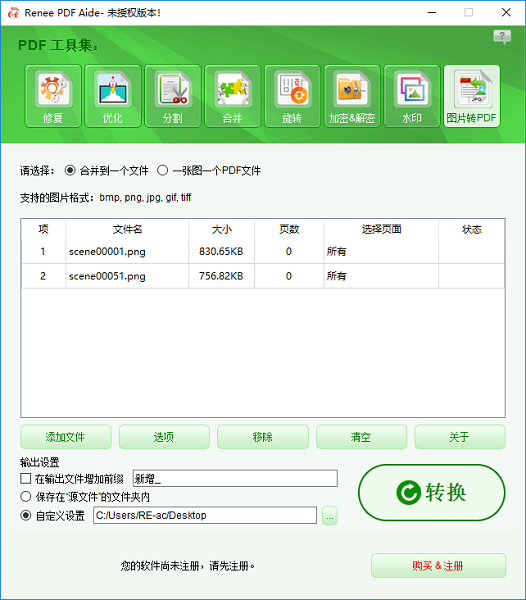
③ 完成输出设置后,点击【转换】即可导出。
有时会遇到较大的PDF文件,那么在打开文件时所花费的时间就会相对较长。为了节约时间,您可使用“优化”功能,对大文件PDF进行压缩,从而快速打开。
具体的操作步骤如下:
① 打开软件后,点击【PDF工具集】>【优化】>【添加文件】,导入PDF文件。
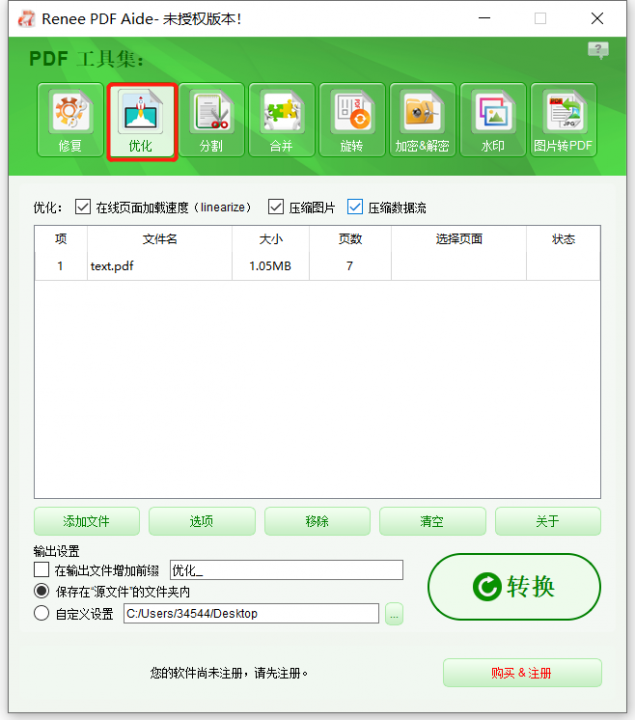
② 选择优化选项:
- 在线页面加载速度(linearize):此项选择适合用于要上传到网站的PDF文件,优化后,PDF文件加载会更加流畅。
- 压缩图片:压缩PDF文件中的图片。
- 压缩数据流:压缩PDF文件数据流。(PDF文件容量变得更加小)
③ 最后点击【转换】即可。
在加密PDF文件选项中,您可给文件添加密码保护,保证不会被第三者直接打开和修改。此外,您还可以设定该加密PDF文件的相关编辑与打印权限,比如是否允许打印、修改、提取文字和图片、注释、填写表单和签名。若您忘记了PDF文件的密码,那您也可以选择“解密PDF文件”选项进行快速解密。
加密PDF的操作步骤:
① 打开软件后,点击【PDF工具集】>【加密&解密】>【添加文件】,导入PDF文件。
② 选择【加密PDF文件】。然后请输入加密密码以及设置文件的编辑与打印权限。
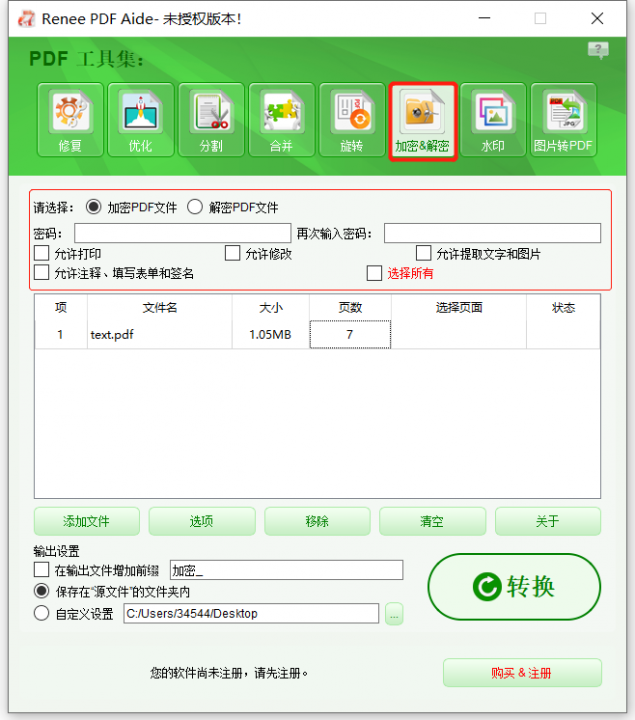
③ 最后点击【转换】,导出PDF。
解密PDF的操作步骤:
① 选择【解密PDF文件】。
② 点击【修改】,在弹出的窗口中输入可能的密码。注意:请保持每行一个密码。
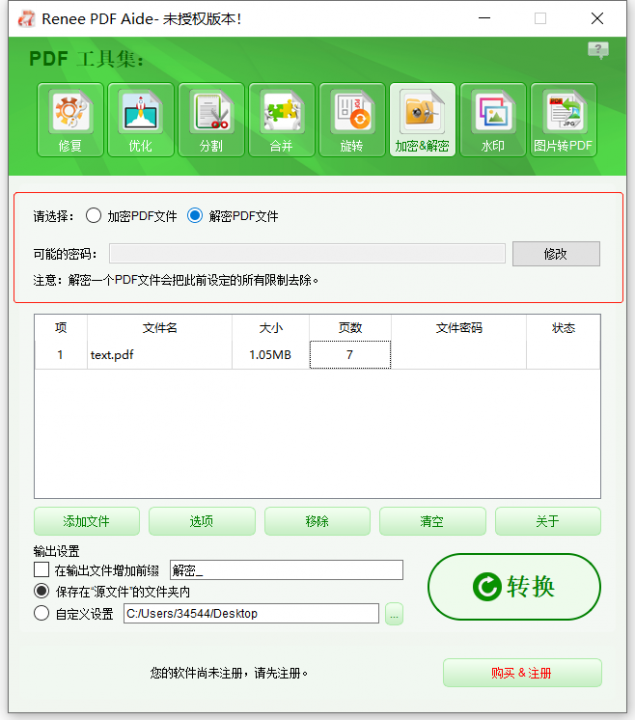
③ 最后,点击【转换】,导出PDF。
免费下载都叫兽™PDF转换软件尝试对PDF文件进行格式转换与编辑操作吧!





 粤公网安备 44070302000281号
粤公网安备 44070302000281号
